Antes de publicar sua produção musical, é crucial ajustar o som para o nível de volume correto. Para isso, muitas vezes é utilizado um plugin limitador para garantir que seu mix soe alto o suficiente, sem distorcer. Neste guia, vou te mostrar como usar o plugin limitador no Logic Pro X de forma eficaz para levar suas músicas ao volume máximo, mantendo a qualidade do som.
Principais conclusões
- Um plugin limitador é essencial para evitar distorções e aumentar o volume.
- O nível de saída ideal deve estar em -0,2 dB para evitar distorções.
- É importante encontrar o ponto de volume máximo onde seu material de áudio ainda soe bem.
Guia passo a passo
Passo 1: Inserir o plugin limitador
Primeiro, você deve inserir o limitador no Stereo-Out do seu projeto. Para isso, abra o mixer e adicione o plugin limitador como efeito Insert. Procure na seção de Efeitos de Áudio sob Dinâmicas o limitador e carregue-o no Stereo-Out.
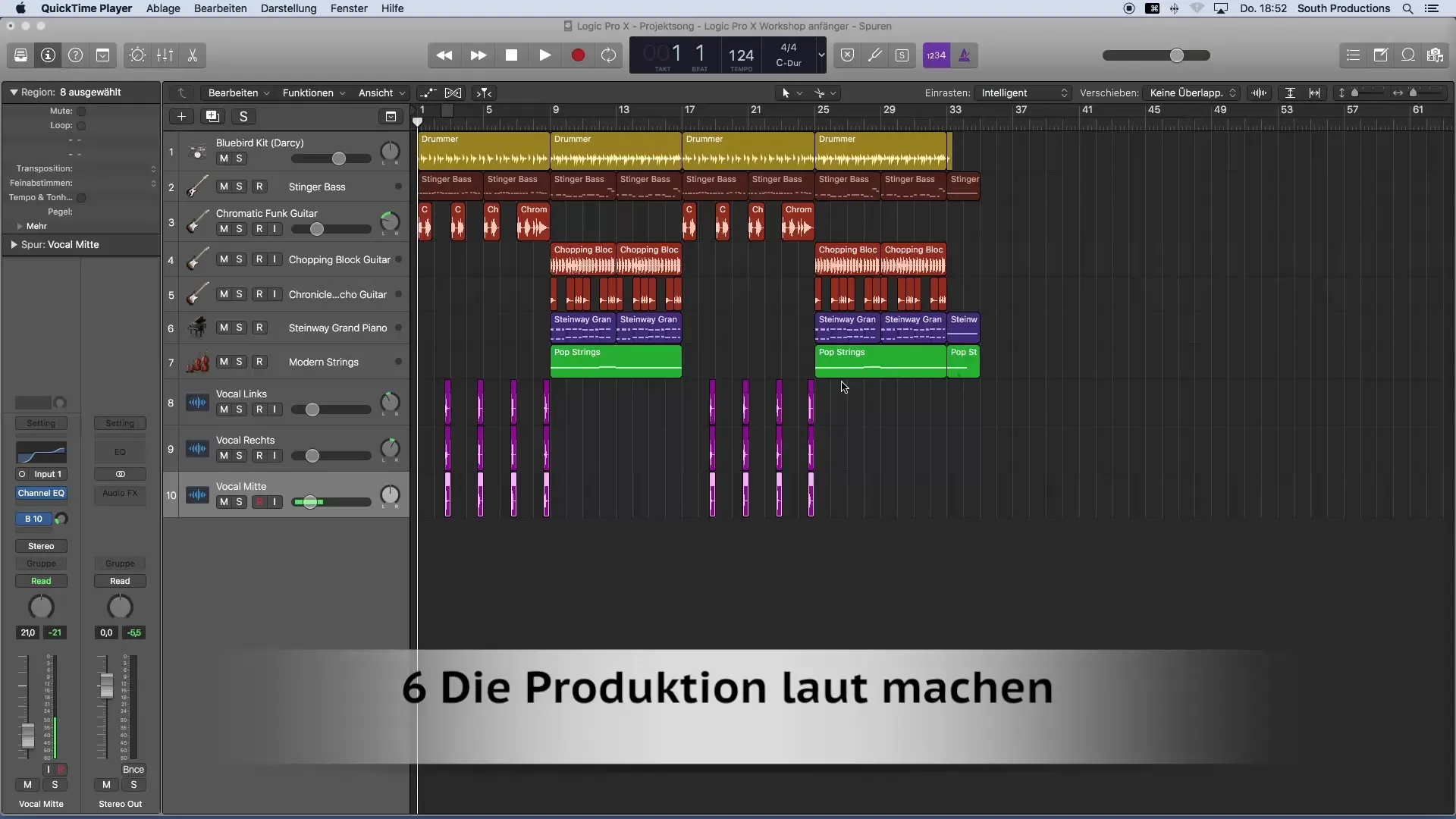
Passo 2: Ajustar o controle de ganho
Com o controle de ganho do limitador, você pode aumentar o volume. Comece puxando o controle de ganho para cima para ver quão alto o volume pode ficar. Certifique-se de ouvir a mudança em tempo real. Um objetivo inicial seria um aumento de cerca de 11 dB para observar como o som muda.
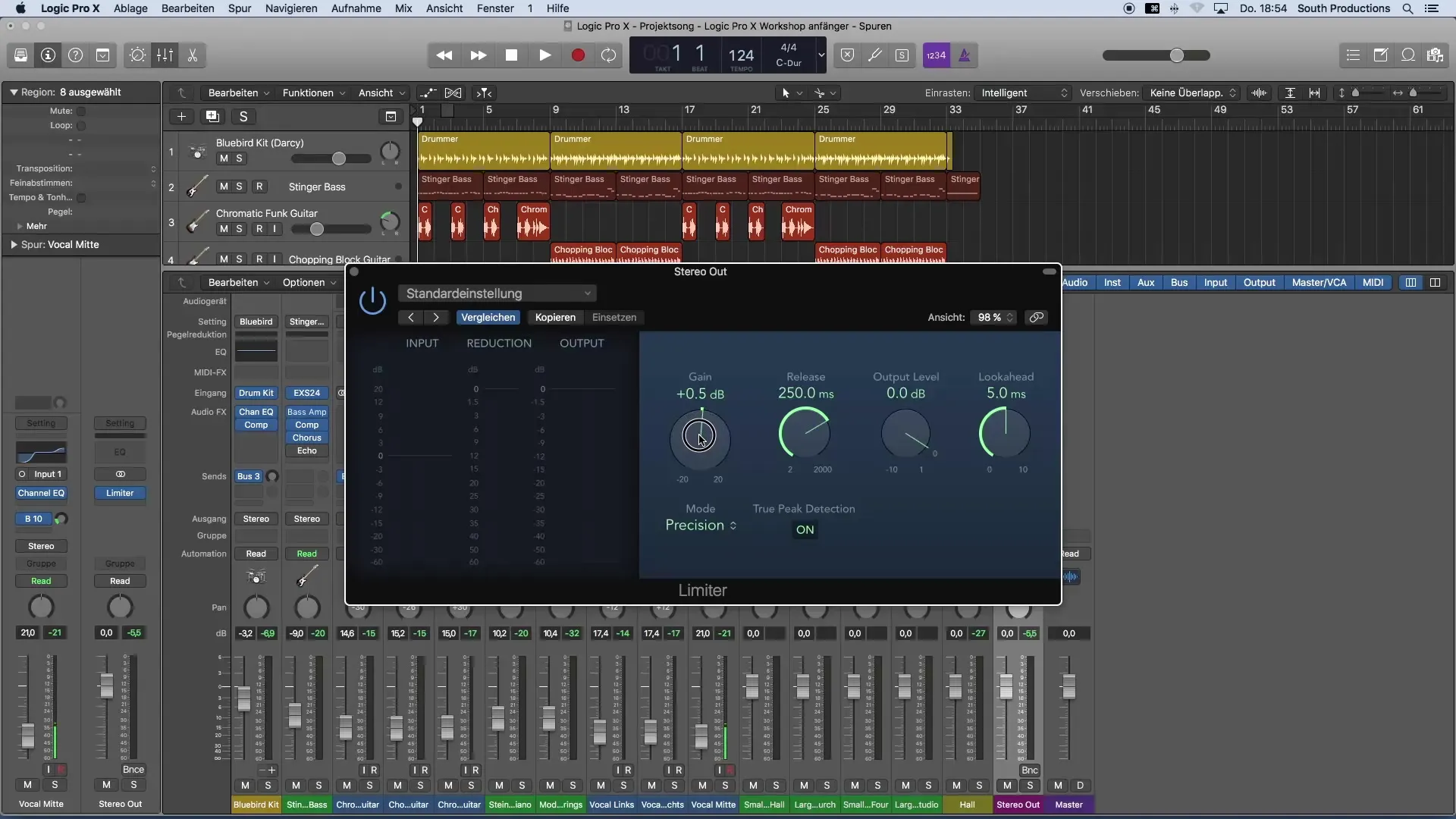
Passo 3: Observar Entrada, Saída e Redução
No limitador, você verá não apenas o sinal de entrada, mas também a saída e um indicador de Redução. Preste atenção especial à Redução, pois isso indica quanto do sinal está sendo processado pelo limitador. Em volumes muito altos, o sinal é artificialmente reduzido para evitar distorções.
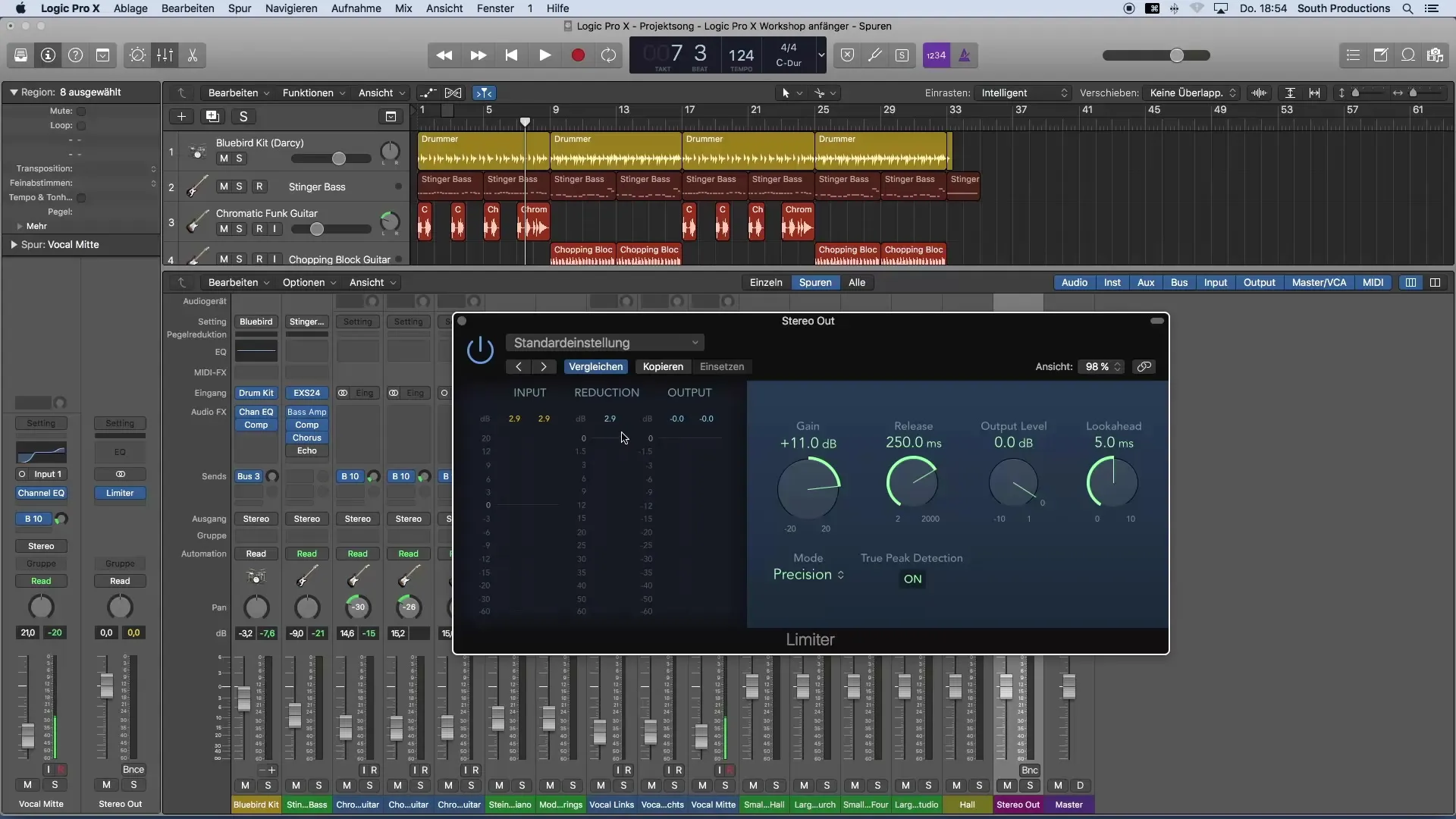
Passo 4: Encontrar o ponto máximo de volume
É importante encontrar o volume máximo onde sua música ainda soe bem. Vá passo a passo e aumente o ganho até um ponto em que você percebe a qualidade do som e nada distorça. Evite comprimir demais o material, pois isso pode comprometer a qualidade do som.
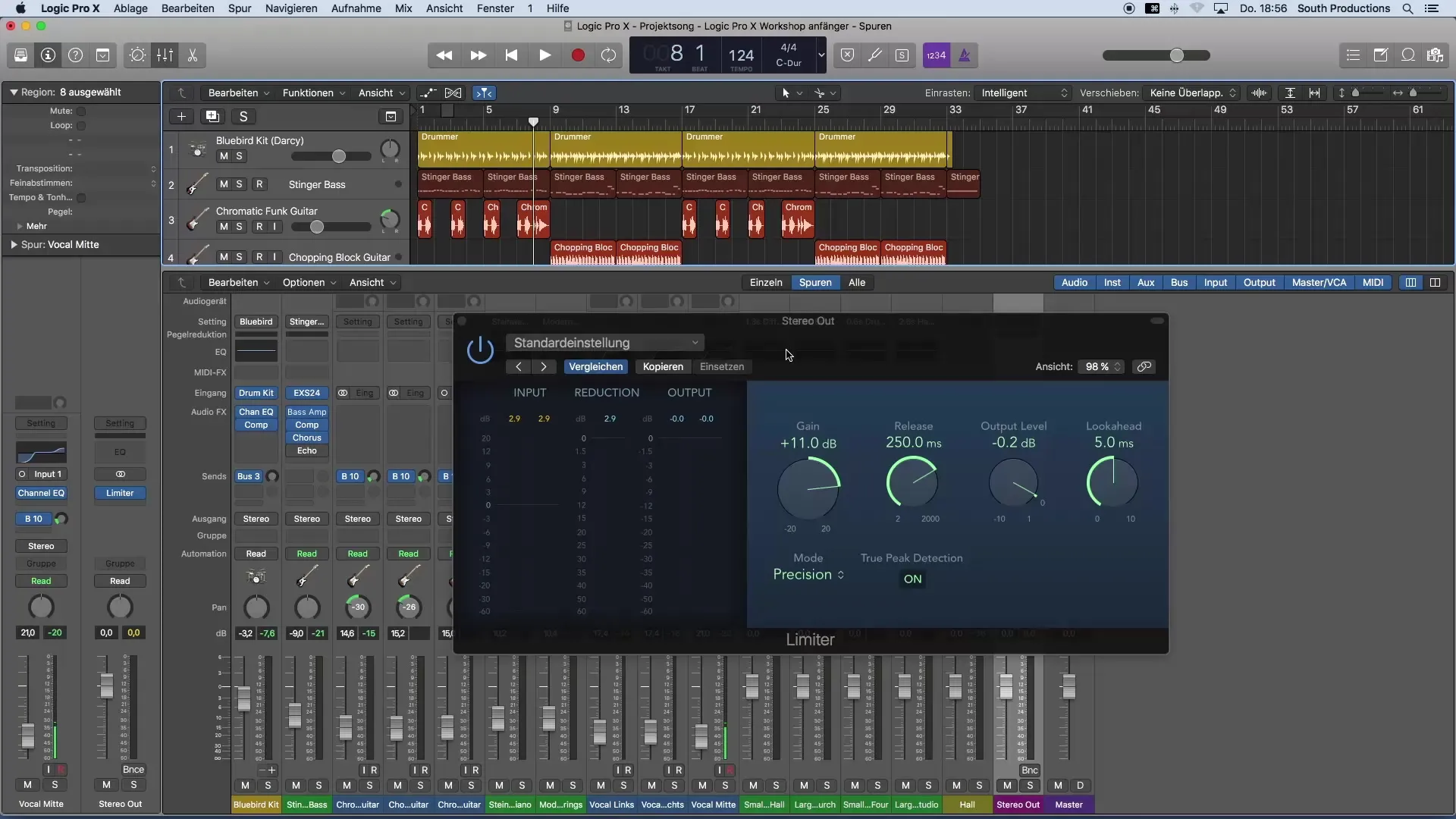
Passo 5: Ajustar o nível de saída
O nível de saída do limitador deve ser ajustado para -0,2 dB. Essa é uma medida de segurança para evitar distorções de som ao exportar a música. Deixe as opções Look Ahead e Release inicialmente nas configurações padrão antes de se aprofundar mais e expandir seu conhecimento.
Passo 6: Afinando o som
Agora é hora de aprimorar ainda mais o som. Ouça os elementos individuais, como a bateria. Se você notar que a bateria está pressionando demais o limitador, simplesmente diminua um pouco o volume dela. Isso fará com que o limitador precise trabalhar menos e o som permanecerá claro e nítido.
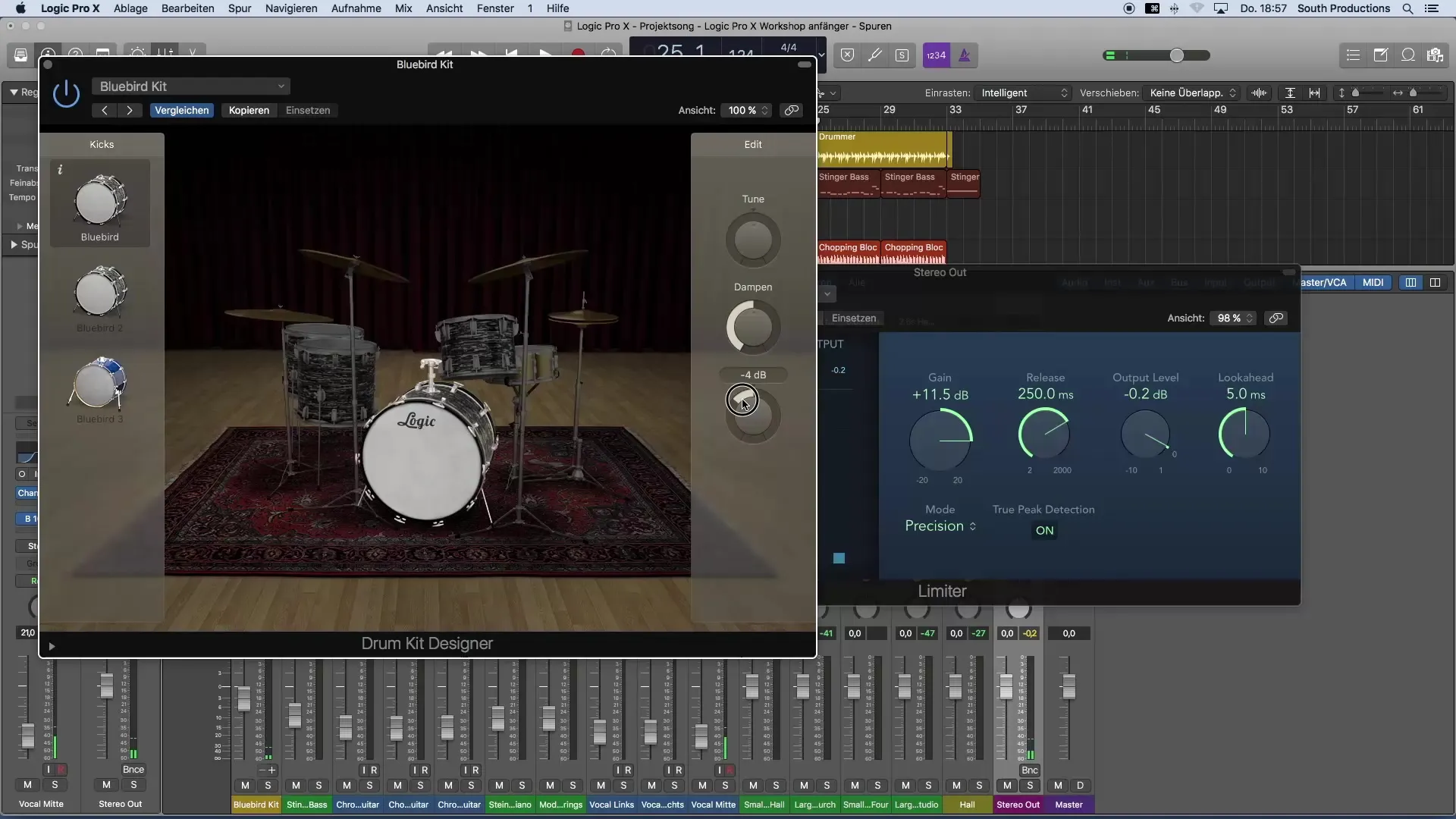
Passo 7: Comparar com faixas de referência
Agora que sua música alcançou um bom volume, é útil compará-la com uma produção de referência. Isso pode ajudá-lo a alinhar sua mixagem com produções de topo que tocam no rádio. Lembre-se de que produções profissionais geralmente têm um volume muito alto, mas você ainda pode chegar perto desse padrão.
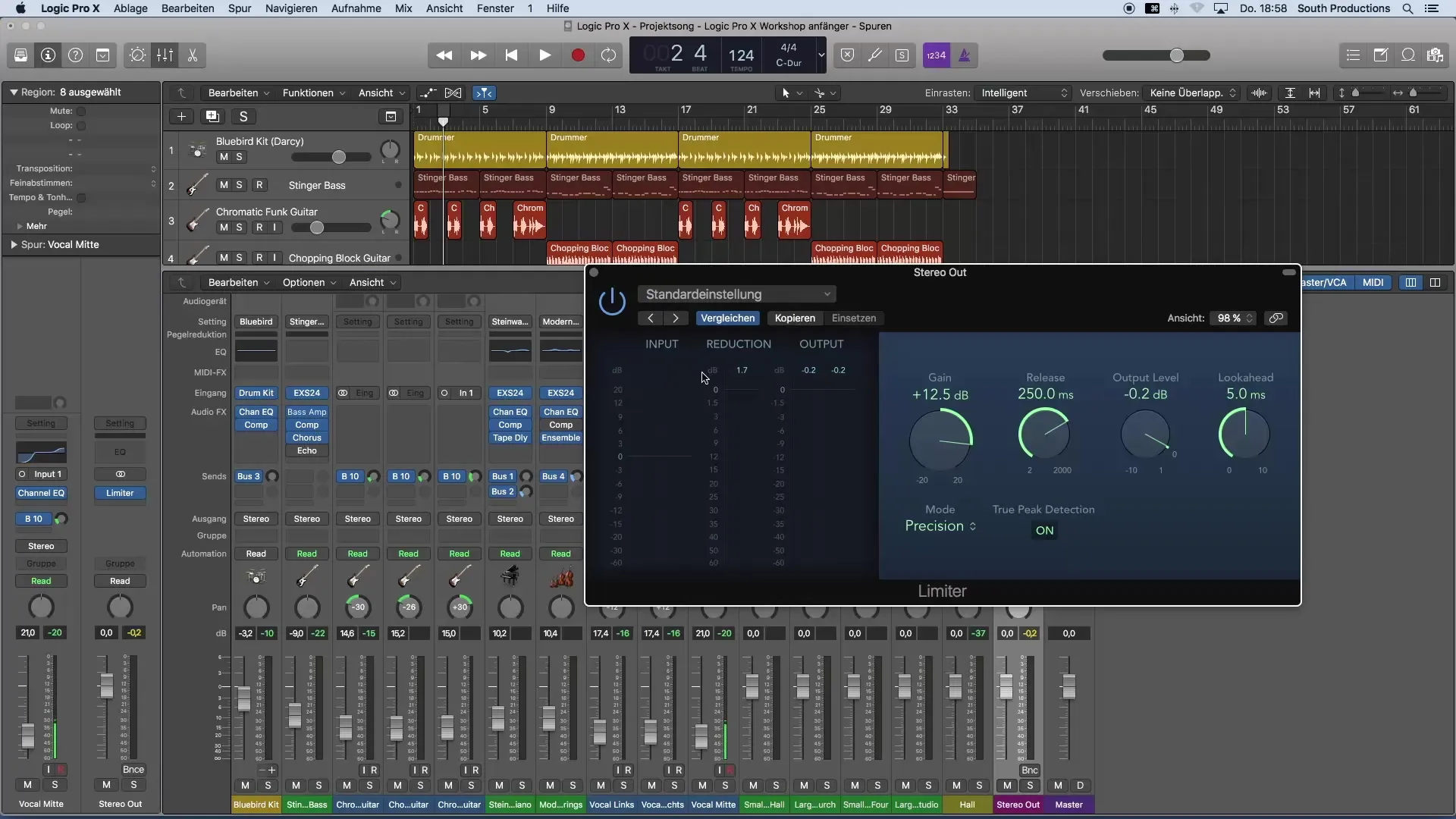
Resumo – Introdução à produção musical com Logic Pro X: Ajuste ideal do volume
Neste guia, você aprendeu como utilizar o plugin limitador no Logic Pro X de forma eficaz para tornar sua produção musical alta e ao mesmo tempo sonora. Agora você conhece os passos para aplicar o limite no Stereo-Out, encontrar o volume correto e aprimorar seus sons.
Perguntas frequentes
O que é um limitador e para que serve?Um limitador é usado para evitar que o nível de um sinal de áudio ultrapasse um determinado valor, evitando distorções.
Como ajusto o nível de saída do limitador?O nível de saída do limitador deve ser ajustado para -0,2 dB para evitar distorções de som.
Quanto ganho devo aumentar?Um bom ponto de partida é um aumento de cerca de 11 dB, mas certifique-se de manter a qualidade do som em mente.
O que posso fazer se minha bateria estiver pressionando demais o limitador?Se sua bateria estiver interagindo demais com o limitador, reduza um pouco o volume para manter o equilíbrio.
Por que é importante usar faixas de referência?Faixas de referência ajudam você a comparar o som da sua mixagem com produções profissionais e ajustar seu volume e qualidade sonora de acordo.


